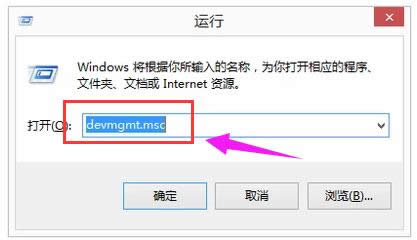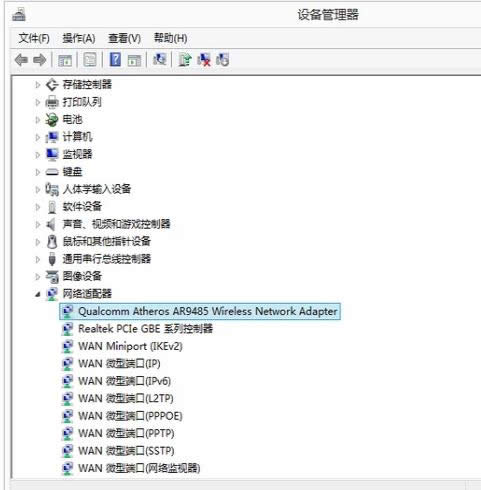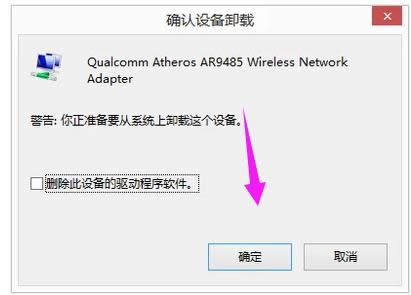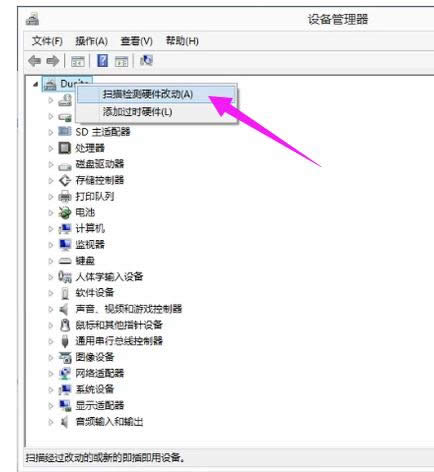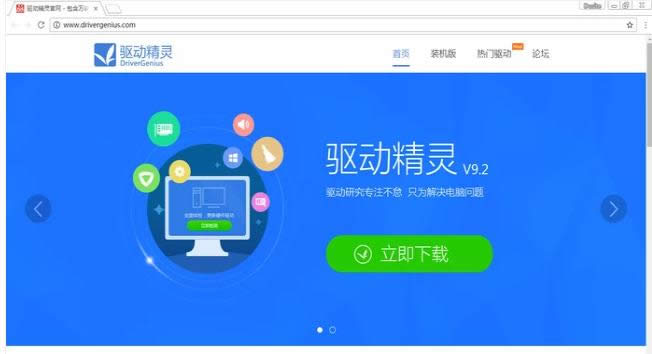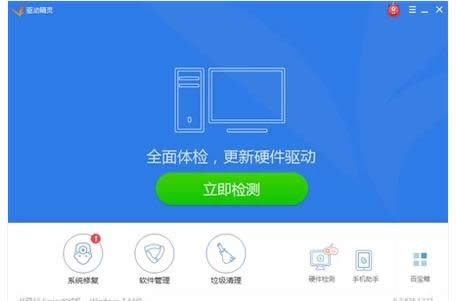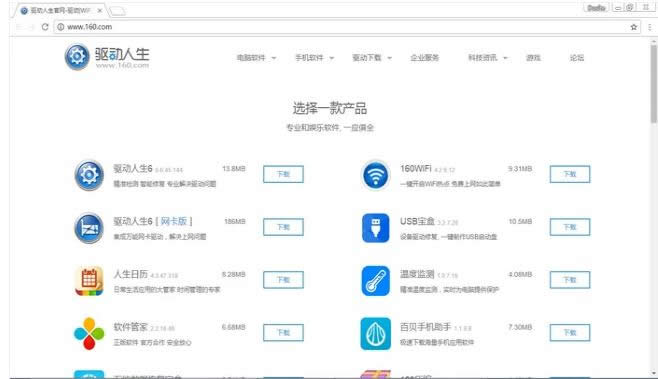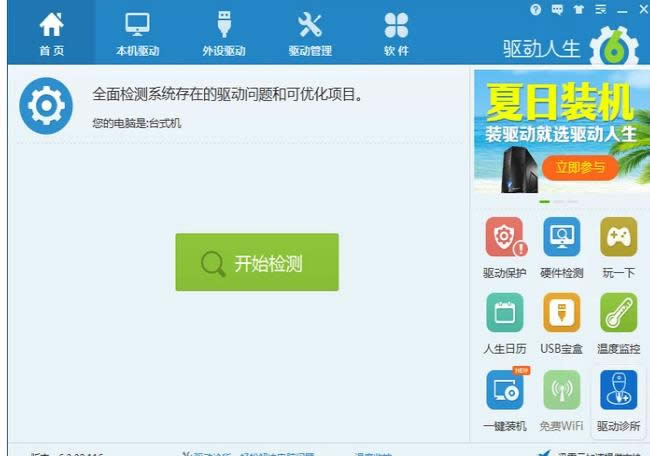网卡驱动怎么装,本文章教您网卡驱动怎么安装
发布时间:2021-04-03 文章来源:xp下载站 浏览:
|
Windows 10是美国微软公司研发的跨平台及设备应用的操作系统。是微软发布的最后一个独立Windows版本。Windows 10共有7个发行版本,分别面向不同用户和设备。截止至2018年3月7日,Windows 10正式版已更新至秋季创意者10.0.16299.309版本,预览版已更新至春季创意者10.0.17120版本 电脑重装系统后有时候因为断网或者其他原因无法联网,这时候,更新网卡驱动就不能使用像驱动精灵之类的联网安装的软件。就只能从能上网的电脑下载下相应的网卡驱动,然后再在电脑上安装了。那么,网卡驱动怎么安装呢?下面,小编给大家介绍网卡驱动的安装经验。 装完系统后一般需要安装一些硬件驱动,说的简单点,电脑要上网就要有网卡,而要让网卡发挥作用就要有网卡驱动,就比如汽车要有汽油才能跑一样的,没有了驱动,网卡就发挥不了作用。那么网卡驱动怎么安装?下面,小编给大家讲解网卡驱动的安装技巧。 网卡驱动怎么安装 按“Win+R键”打开运行窗口,输入“devmgmt.msc”,点击“确定”。
网卡载图1 在设备管理器窗口中找到网络适配器,找到要卸载的网络设备,鼠标右键单击选择“卸载”。
网卡载图2 在弹出的确认窗口点“确定”。
安装驱动载图3 卸载完毕全部的网卡驱动后,选择设备管理器最顶层的计算机名,鼠标右键单击,选择“扫描检测硬件改动”,重新安装网卡驱动即可。
网卡驱动载图4 找到驱动精灵官网。
安装驱动载图5 下载并安装,找到自己的驱动重新安装即可。
网卡载图6 找到驱动人生官网。
网卡驱动载图7 下载并安装,找到自己的驱动重新安装
网卡驱动载图8 以上就是网卡驱动的安装方法了,是不是很简单?如果大家遇到无法上网的情况就去试一试更新一下网卡驱动吧。 新技术融合:在易用性、安全性等方面进行了深入的改进与优化。针对云服务、智能移动设备、自然人机交互等新技术进行融合。Windows 10所新增的Windows Hello功能将带来一系列对于生物识别技术的支持。除了常见的指纹扫描之外,系统还能通过面部或虹膜扫描来让你进行登入。当然,你需要使用新的3D红外摄像头来获取到这些新功能。 |
相关文章
本类教程排行
系统热门教程
本热门系统总排行